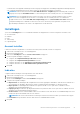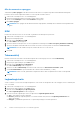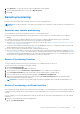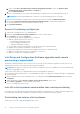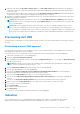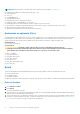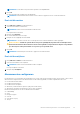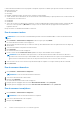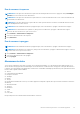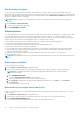Users Guide
Table Of Contents
- Dell Command | Integration Suite for System Center Versie 5.1 Gebruikershandleiding
- Inleiding
- Installeren, verwijderen en upgraden van Dell Command | Integration Suite for Microsoft System Center
- Vereisten voor het installeren van Dell Command | Integration Suite For System Center
- Een netwerktoegangsaccount configureren
- Dell Command | Integration Suite for System Center installeren
- Programma-opties wijzigen of herstellen in het installatieprogramma
- Dell Command | Integration Suite for System Center upgraden
- Dell Command | Integration Suite for System Center verwijderen
- Dell Command | Integration Suite for System Center gebruiken
- Distributiepunten beheren en bijwerken
- Een Dell WinPE bootimage maken
- Een Dell clientdriverpakket maken
- Dell Command | Configure SCE-pakketten importeren
- Dell Command | Monitor importeren
- Een taakreeks maken
- Taakreeksacties configureren
- Toepassingen maken met behulp van Dell Command | Software Gallery
- De Dell Command | Intel vPro Out of Band-applicatie
- Softwarevereisten
- WinRM configureren op clientsystemen
- De Dell Command | Intel vPro Out of Band applicatie starten
- Account instellen
- Clientdetectie
- Instellingen
- Remote provisioning
- Vereisten voor remote provisioning
- Remote Provisioning-licenties
- Remote Provisioning-certificaat instellen
- Remote Provisioning configureren
- Intel Setup and Configuration Software upgraden nadat remote provisioning is ingeschakeld
- Intel vPro clientsystemen voorbereiden voor remote provisioning
- Provisioning van externe clientsystemen
- Provisioning met USB
- Indicaties
- Clientconfiguratie
- Bewerkingen
- Rapporten genereren
- Takenwachtrij
- Problemen oplossen
- Foutopsporingsmodus instellen voor logboeken
- Fout tijdens het verwijderen van Dell Command | Integration Suite for System Center
- Authenticode-handtekening
- KVM via draadloze verbinding
- Hardware-inventarisrapport Geheugensnelheid wordt gerapporteerd als nul
- Maximale lengte van wachtwoord wijzigen
- KVM-energiebeheer om OS op te starten in S3
- Taakreeks Besturingssysteem toepassen heeft een rood explosiepictogram
- Verwante informatie
OPMERKING: U kunt alleen een optioneel filter opnemen in een bepaald beleid.
5. Klik op OK.
Het nieuwe beleid wordt weergegeven in de tabel Beleid.
OPMERKING: Een beleid wordt beschouwd als 'actief' zodra het is opgenomen in een of meer abonnementen.
Een beleid bewerken
1. Klik opIndicaties > Beleid in het linkerdeelvenster.
2. Selecteer het beleid dat u wilt bewerken.
OPMERKING: Alleen een inactief beleid kan worden bewerkt.
De knop Bewerken wordt actief.
3. Klik op de knop Bewerken .
Het scherm Beleid bewerken verschijnt.
4. Breng de vereiste wijzigingen aan in het beleid.
OPMERKING: Ten minste één filter moet worden geselecteerd voordat het beleid kan worden opgeslagen.
WAARSCHUWING: Gebruik de optionele filters met grote zorgvuldigheid, aangezien deze de netwerkprestaties
kunnen beïnvloeden.Deze filters kunnen het beste worden gebruik voor bijvoorbeeld een diagnose van problemen
door korte tijd een enkel optioneel filter toe te passen op een specifieke client.
5. Klik op OK.
OPMERKING: Een beleid is pas actief als het is opgenomen in een abonnement.
Een beleid verwijderen
1. Klik opIndicaties > Beleid in het linkerdeelvenster.
2. Selecteer het beleid dat u wilt verwijderen.
OPMERKING: Alleen een inactief beleid kan worden verwijderd.
De knop Verwijderen wordt actief.
3. Klik op de knop Verwijderen.
Abonnementen configureren
Een abonnement is een verzameling van één beleid met één of meer clients geselecteerd uit de clients op het netwerk. Op het scherm
Abonnementen configureren kunt u de abonnementen zien die eerder zijn gemaakt, evenals de volgende taken uitvoeren:
● Een nieuw abonnement maken
● Een abonnement bewerken
● Een abonnement verwijderen
● Abonneren (een abonnement toepassen op de geselecteerde clients)
● Abonnement opzeggen (een abonnement van een client verwijderen)
Elke abonnementsrij kan een van de verschillende statussen hebben:
● In behandeling
● Actief
● Bezig met stoppen
● Voltooid
● Voltooid met fout(en)
● Gestopt
De Dell Command | Intel vPro Out of Band-applicatie
27